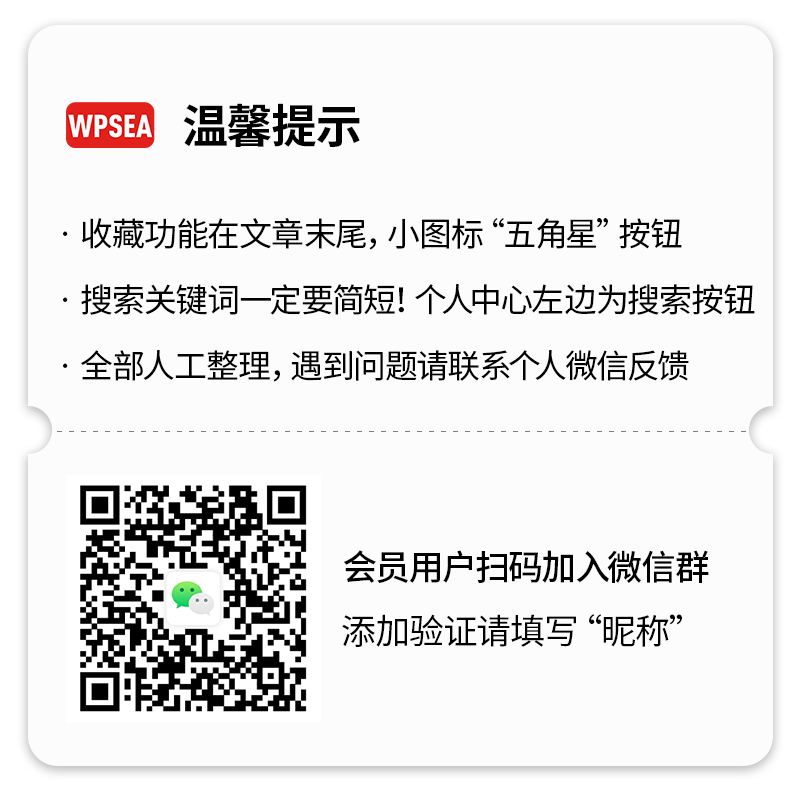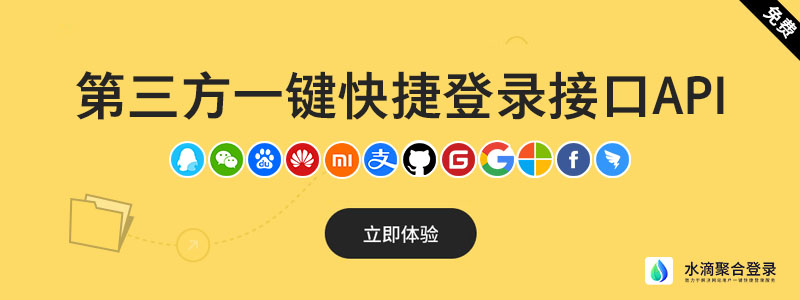从 EDD 3.0 开始,不再需要旧的“手动购买”扩展来从管理区域创建订单。此扩展将在更新到 EDD 3.0+ 后自动停用,并且将无法激活,因为该功能将内置到 EDD 本身中。
如果客户亲自为产品付款,或者可能通过电话使用信用卡付款,则通常使用手动购买。它们还可用于向客户免费提供您的产品副本,用于促销目的或客户支持目的。Easy Digital Downloads 3.0 让您甚至可以轻松记录这些订单。
在 3.0 版之前,可以在 Easy Digital Downloads 中编辑付款。在3.0版本中,正确的处理方式是使用手动订单创建流程来创建新的手动订单。您可以应用调整或信用来抵消要编辑的订单的成本。这使会计和报告更加准确。

要创建新订单,请导航至 “下载”> “Orders”,然后单击“添加订单”按钮
您还可以从 WordPress 管理栏中单击新建 > 订购

在这里您将看到所有可用于创建新订单的选项。

添加下载:选择要包含在此订单中的一个或多个产品。您将选择下载(如果产品价格可变,则选择下载变体)和数量。
单价和订单总额将由 EDD 自动为您计算,或者您可以在添加下载时禁用自动总额计算并手动设置这些值。
添加折扣:如果您的商店已注册折扣,您可以选择一个将其应用于订单。
添加调整:可选择向订单添加调整,例如费用或商店信用。
客户:您可以选择将此购买与现有客户相关联或创建新客户。如果启用了税收,您将需要选择一个现有地址或向订单中添加一个新地址。添加或更改地址后,系统可能会提示您重新计算税费。
订单状态:虽然您手动添加订单时并未发生金融交易,但此类订单的订单状态会影响数字文件是否可以交付。
日期:输入订单日期。如果留空,则将使用当前日期。
网关:选择适用于新订单的支付网关。Store Gateway 是免费购买的理想选择,但如果您正在记录通过注册网关处理的交易,请从此列表中选择它。
键:这是标识此订单记录的唯一值。通常,这将留空,EDD 会自动生成它。
交易 ID:输入付款的交易 ID。如果付款是直接通过网关进行的,您可以输入该交易 ID,为此付款输入一个新 ID,或将其留空。
发送购买收据:选择是否要在创建付款后向用户发送收据。
声明:本站所有文章如无特殊说明,均为本站原创汉化发布,任何个人或组织,在未征得本站同意时,禁止复制、盗用、采集、发布本站内容到任何网站或各类媒体平台;本站所有资源仅供学习与参考,请勿用于商业用途,如有侵犯您的版权,请及时联系我们。

![[汉化] Easy Digital Downloads 手动创建购买 Manual Purchases v2.0.5](https://wpsea.cn/wp-content/uploads/2022/11/1669027544-a824bc1482e3574-400x267.jpg)